Linux Ubuntu, Debian, Centos’ta saati ve tarihi ve Saat Dilimini ayarlama
Modern işletim sistemleri, zamanı belirlemek ve senkronize etmek için NIST (Ulusal Standartlar ve Teknoloji Enstitüsü) zaman sunucularını kullanır. Ulusal Standartlar ve Teknoloji Enstitüsü Centos’ta saati ve tarihi(NIST), 300 milyon yılda bir saniye bile ilerlemeyen veya kaybetmeyen bir atom saatine sahiptir. Yani bu saat çok hassas çalışıyor ve zaman doğruluğu oldukça yüksek. Bu da dünyada önemli bir zaman standardı olarak kabul edilen NIST atom saatinin kararlılığını ve yüksek doğruluğunu gösteriyor.
Saati ve tarihi ayarlamak için öncelikle sisteminizin donanım saatini kullanırsınız. Daha sonra Linux’ta date ve timedatectl gibi özel komutları kullanarak saat ve tarihi değiştirebilirsiniz . Ayrıca Linux’ta saat dilimini (Saat Dilimi) ayarlamak için timedatectl aracını kullanabilir veya /etc/timezone yapılandırma dosyasını düzenleyebilirsiniz.
Ancak sisteminizin NIST zaman sunucularıyla senkronize edilmesi gerekebilir. Bu yüzden size bu yazıda Linux Ubuntu, Debian, Centos’ta saat, tarih ve saat diliminin nasıl ayarlanacağını öğretmeye karar verdik; Bu yüzden sonuna kadar bizimle kalın.
Yazıya devam etmeden önce dikkatli olun, eğer işletim sisteminizde Linux , sunucunuzda ise Windows kullanıyorsanız Windows sunucusunda saati ayarlamanız gerekebilir , bunu yazımıza başvurabilirsiniz. Eğer hala Linux’a bağlı kalmak ve sunucuda dahi Linux kullanmak istiyorsanız Linux sanal sunucu satın alma sayfamızı ziyaret ederek farklı plan ve lokasyonlarımız arasından size en uygun planı ve lokasyonu bulabilirsiniz.
İçindekiler
Ubuntu, Debian, CentOS’ta saat, tarih ve saat dilimini ayarlamak için önkoşullar
- Bazı işlemler sudo veya root erişimi gerektirebilir
- Komut satırı/terminal penceresi (Ctrl-Alt-T)
Sistem saatini ve tarihini kontrol etmek için timedatectl kullanın
Fedora, Debian, Ubuntu, Arch, CentOS v.7.x+ ve diğer Unix tabanlı sistemler gibi modern Linux dağıtımlarının çoğu timedatectl yardımcı programını destekler. Bu komut, komut satırını kullanarak saat ve tarih ayarlarını kontrol etmenize ve düzenlemenize olanak tanır.
Timedatectl ile geçerli saati ve tarihi görüntüleme
Geçerli saat ve tarih bilgilerini görüntülemek için aşağıdaki komutu kullanın:
timedatectl

Çıktı yerel saati, dünya saatini ve saat dilimini içerir ve senkronizasyon işleminin etkin olup olmadığını bilmenizi sağlar.
NIST atom saati ile zaman senkronizasyonu
Aşağıdaki komutla Ubuntu sistemini NIST atom saati ile senkronize edin:
timedatectl set-ntp yesSaati ve tarihi manuel olarak ayarlamak için aşağıdaki komutu kullanarak NTP senkronizasyonunu devre dışı bırakın:
timedatectl set-ntp noNot: NTP, Ağ Zaman Protokolü anlamına gelir .
Ubuntu, debian ve centos’ta saat nasıl değiştirilir?
Saati spesifikasyonlarınıza göre ayarlamak için aşağıdaki komutu kullanın:
timedatectl set-time 21:45:53Saat formatı SS:DD:SS’dir (saat, dakika, saniye). Değişikliklerin etkili olması için otomatik zaman senkronizasyonunun kapalı olduğundan emin olun.
Tarih nasıl değiştirilir?
Sistemdeki tarihi ayarlamak için aynı komutu kullanın:
timedatectl set-time 2023-04-10Tarih formatı YYYY-AA-GG (yıl, ay ve gün) şeklindedir.
Ubuntu, Debian, Centos Linux’ta Saat Dilimi nasıl ayarlanır?
Timedatectl komutu, sistemlerinizi isteğe bağlı bir saat dilimine senkronize etmenize olanak tanır. Saat dilimini değiştirmek için aşağıdaki adımları izleyin:
Saat dilimi adlarını listelemek için aşağıdaki komutu kullanın:
timedatectl list-timezones
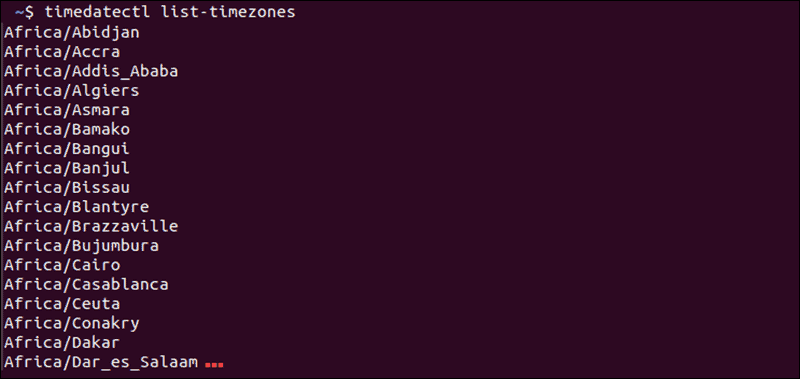
2. Size en yakın konumu bulun ve aşağıdaki komutu girin:
timedatectl set-timezone Region/LocationBölge/Konum’u saat dilimleri listesinden bir adla değiştirin.
Zaman dilimlerinin listesi çok kapsamlıdır. grep komutunu kullanarak listeyi anahtar kelimeye göre filtreleyin:
timedatectl list-timezones | grep keyword
Grep kullanarak saat dilimini ayarlayın
Anahtar kelimeyi istediğiniz herhangi bir anahtar kelimeyle değiştirin. Bir hata alırsanız kelimelerin yazımını bir kez daha kontrol edin ve bunları doğru şekilde büyük harfle yazdığınızdan emin olun.
Ubuntu’da Koordineli Evrensel Saat (UTC) nasıl ayarlanır?
UTC, Koordineli Evrensel Zaman anlamına gelir ve dünya çapındaki zaman dilimleri arasındaki bilimsel hesaplamalarda ve zaman koordinasyonunda kullanılır. Sisteminizi senkronize etmek için aşağıdaki komutu kullanın:
timedatectl set-timezone UTCHemen çıkış yok; Ancak uygulanan ayarları timedatectl ile kontrol edebilirsiniz.
Not: GMT ve Zulu Saati genellikle Koordineli Evrensel Saati (UTC) ifade etmek için kullanılır. Saniyenin kesirleri önemli olmadığında zamanlar eşdeğerdir.
Donanım saati nasıl senkronize edilir?
RTC, bilgisayarın donanım saatinin başka bir adı olan Gerçek Zamanlı Saat anlamına gelir. Sistemde küçük bir kuvars kristali ve sistemin şebekeden bağlantısı kesildiğinde zamanı tutan bir pil bulunmaktadır.
Donanım saatini yerel saat dilimine uyacak şekilde ayarlayın
Gerçek zamanlı saati yerel saat diliminizle senkronize etmek için aşağıdaki komutu girin:
timedatectl set-local-rtc 1Bu durumda donanım saatinin yerel saat dilimine güncellenmesi desteklenmediğinden hata alabilirsiniz.
Donanım saatini senkronize küresel saatle senkronize olacak şekilde ayarlama
Donanım saatini senkronize edilmiş küresel saatle senkronize etmek için aşağıdaki komutu girin:
timedatectl set-local-rtc 0Önceki komutta olduğu gibi, uygulanan değişikliğin onayı yoktur. Timedatectl komutunu kullanarak değişikliği manuel olarak onaylayın.
Ubuntu’nun eski sürümlerinde komut satırı aracılığıyla saat, tarih ve saat dilimini ayarlama
Ubuntu’nun eski sürümleri timedatectl komutunu desteklemeyebilir. Ubuntu sürümünüzü nasıl kontrol edeceğinizi öğrenin.
Komut satırı aracılığıyla sistem saati ayarlarını görüntülemek ve ayarlamak için alternatif komutlar vardır. Aşağıdaki komutları kullanın:
Aşağıdakileri kullanarak işletim sisteminin tarih ve saatini görüntüleyin:
dateİşletim sistemi tarihini şunu yazarak değiştirin:
sudo date -s "YY-MM-DD HH:MM:SS"YY-AA-GG’yi yıl-ay-gün ile ve SS:MM:SS’yi saat-dakika-saniye ile değiştirin. İhtiyaçlarınıza bağlı olarak yalnızca tarihi veya yalnızca saati ayarlayabilirsiniz.
Donanım saatinin (RTC) tuttuğu zamanı aşağıdaki komutlardan herhangi biriyle görüntüleyin:
sudo hwclock -rVeya
sudo hwclock --showVeya
sudo hwclock --show --verboseNot: Bazı sürümler ayrıntılı — seçeneğini desteklemeyebilir ve sanal makinede çalışmayabilir. Donanım saati işletim sistemiyle aynı saati tutmayabilir.
RTC zamanını UTC formatında görüntüleyin:
sudo hwclock --show --utcRTC tarafından tutulan zamanın değiştirilmesi:
sudo hwclock --set --date "MM/DD/YY HH:MM:SS"İşletim sistemi zamanlarını donanım saatine (RTC) göre ayarlayın:
sudo hwclock --hctosysBu komut, sisteme donanım saatini (HC) sistem saatine (SYS) ayarlamasını söyler:
İşletim sistemi zamanına göre RTC zamanını ayarlayın:
sudo hwclock --systohcÖnceki işleme geri dönmek için bu komutu kullanın.
Linux’ta ntp sunucusuyla zaman nasıl senkronize edilir?
NTP hizmeti, Linux sistemlerinde çalışan ve sistem saatini bir NTP sunucusuyla senkronize eden bir arka plan programıdır. Bu, sistem kapalıyken bile sistem saatinin doğru olmasını sağlar.
Ntp hizmetini kullanmak için ntp paketini yüklemeniz gerekir. Kurulumdan sonra sudo service ntp startkomutu çalıştırarak servisi başlatabilirsiniz. NTP hizmetini yapılandırmak için /etc/ntp.confdosyayı düzenleyebilirsiniz.
Bilgisayarınızın NTP hizmetinin etkin olup olmadığını kontrol etmek için şu komutu timedatectlkullanabilirsiniz : Örneğin, NTP hizmetinin etkin olup olmadığını kontrol etmek için aşağıdaki komutu yazarsınız:
sudo timedatectl status | grep -i ntpNTP hizmeti etkinse, NTP senkronize edildi: evet yazan bir satır göreceksiniz. NTP hizmeti etkin değilse, NTP synchronized: no yazan bir satır göreceksiniz.
Bilgisayarınızın saatini bir NTP sunucusuyla manuel olarak senkronize etmek için ntpdate komutunu kullanabilirsiniz. Örneğin, bilgisayarınızın saatini NTP sunucusupool.ntp.org ile senkronize etmek için aşağıdaki komutu yazarsınız:
sudo ntpdate pool.ntp.orgson söz
Bu yazımızda Ubuntu, Debian ve CentOS Linux işletim sistemlerinde saat, tarih ve saat dilimi (Timezone) ayarlama yöntemlerini inceledik. Bu sistemlerde saatin doğru ayarlanması çok önemlidir ve ağ ve programlarla doğru koordinasyon için kullanılabilir.
Ubuntu, Debian ve CentOS’ta timedatectl komutunu kullanarak sistem saatini kolayca ayarlayabilir ve istediğiniz saat dilimini seçebilirsiniz. Ayrıca NTP hizmetini kullanarak sistem saatinin doğruluğunu artırmak için sistem saatini ağ zaman sunucularıyla senkronize edebilirsiniz.
Diğer sistem ve programlarla doğru koordinasyondan yararlanmak için sistem saatinizi her zaman güncellemeniz ve saat dilimini doğru şekilde ayarlamanız önerilir. Bu eylemler, sisteminizin performansını ve güvenliğini artırmanın yanı sıra zamanlama sorunlarının oluşmasını engellemeye yardımcı olabilir.
Son olarak, Linux sistem yönetiminin önemli bir bileşeni olarak sistem zamanına dikkat etmek, sistemlerinizin daha iyi ve daha kararlı çalışmasına yardımcı olabilir. Bu sistemlerde saat, tarih ve saat dilimi ayarlama prosedürlerini bilerek bu işlemleri kolaylıkla gerçekleştirebilir ve Linux kullanımını optimize edebilirsiniz.


